-
windows任务栏经常卡死怎么回事 windows任务栏经常卡死解决办法
- 时间:2024-05-31 22:07:58 来源:系统之家下载网 人气:5
在使用电脑的时候经常会遇到各种各样的问题,比如近日就有不少用户反映说遇到了windows任务栏经常卡死的情况,很多人碰到这样的问题都不知道该怎么办才好,解决方法有很多种,如果你有一样需求的话,可以跟随着笔者一起来看看windows任务栏经常卡死解决办法。
方案一:重启“Windows资源管理器”
直接按键盘组合键“Ctrl+Alt+Del”打开“任务管理器”,切换到“进程”选项卡,选中“Windows资源管理器”项,点击“重新启动”按钮。待”Windows资源管理器“重启完成后,再尝试右击任务栏。

方案二:卸载冲突软件
这种情况有可能是存在冲突软件引起的。如果你确定这种情况是在安装某个软件之后出现了,那么可以尝试进入安全模式中把这个软件卸载:
按window+R键,弹出运行窗口,输入msconfig调出系统配置窗口:

1、选择引导标签页,勾选安全引导选项。
2、点击确定后重启系统。
3、系统进入安全模式,在安全模式中卸载最近安装后导致任务栏系统图标无法点击的软件。
4、卸载软件之后,同样按照上面的方法调出系统配置窗口,并把安全引导选项勾除。
5、再次重启系统,看看是否问题解决。
方案三:重新“部署操作进程”
点击桌面左下角的“Cortana”语音搜索框,输入“PowerShell”,并从搜索结果中找到如图所示的工具并右击,从其右键菜单中选择“以管理员身份运行”项。

此时将以“管理员”身份运行“Windows PowerShell”程序,将以下命令复制粘贴到命令提示符界面,并按回车以执行:
Get-AppXPackage -AllUsers | Foreach {Add-AppxPackage -DisableDevelopmentMode -Register “$($_.InstallLocation)AppXManifest.xml”}

最后耐心等待“系统部署进程”操作的完成,整个过程大概需要2至10分钟左右的时间。最后就可以尝试右击任务栏执行其它相关操作;

方法四:修复系统服务
1、按照上面打开PowerShell一样的方法,新建任务小窗口中输入services.msc,打开服务窗口。
2、查找其中的Application Identity服务,右键菜单选择启动。
3、查看问题是否已经解决。
方案五:还是通过powershell命令,尝试修复:
1、按 Windows 键+ R 打开运行(或者打开任务管理器,在菜单栏选择 文件 ,新建任务 ),在对话框输入
powershell
2、出现一个蓝色背景的调试窗口,输入
Get-AppxPackage | % { Add-AppxPackage -DisableDevelopmentMode -Register “$($_.InstallLocation)AppxManifest.xml” -verbose }
3、此后windows会自动注册相关程序包、组件,大约需要1~2分钟。此后任务栏恢复正常,开始菜单恢复正常。
4、如果失败,提示 拒接访问。那么是权限不足,需要管理员权限。打开任务管理器,选择菜单栏上的 文件,新建任务,同时勾选 以系统管理权限创建此任务输入cmd,回车后打开命令提示符,输入powershell,稍等几秒后,继续输入
Get-AppxPackage | % { Add-AppxPackage -DisableDevelopmentMode -Register “$($_.InstallLocation)AppxManifest.xml” -verbose }
5、随后任务栏恢复正常,立刻生效,无需注销重启。
方案六:cmd中执行修复命令
1、运行管理员权限的cmd终端。在开始菜单图标右键菜单选择命令提示符(管理员),或者跟上面PowerShell一样的方式,只不过将新建任务小窗口中输入的“PowerShell”改为“cmd”。
2、在cmd终端中执行下面命令:
ren %windir%System32AppLockerPlugin*.* *.bak
3、重启系统,查看问题是否解决。
方案七:针对右击任务栏应用图标时弹出菜单缓慢的情况,通常是由于加载“最常访问”列表造成的

如果想取消冗长的“最常访问”列表的显示,则点击桌面左下角的“开始”菜单,从其扩展菜单中点击“设置”按钮;

从打开的“设置”窗口中,找到“个性化”项点击进入。通过“个性化”设置界面可以对系统“背面”、“屏幕”、“颜色”、“主题”以及“开始”菜单进行定制;

待打开“个性化”界面后,切换到“开始”选项卡,关闭“在’开始‘屏幕和任务栏的的跳转列表中显示最近打开的项”项;

方案八:通过新建Windows用户来重置系统设置
导致任务栏出现“假死”、“右击无反应”现象的其它原因可能是系统设置不当所造成的。对此可以通过创建新用户来尝试解决问题。
依次进入“控制面板”-“用户管理”-“管理其它用户“界面。

从”选择要更改的用户“界面中,点击“在电脑设置中添加新用户”按钮,以创建新用户。通过新用户登陆即可解决任务栏右击无反应的问题。

上述给大家介绍的就是windows任务栏经常卡死的详细解决方法,有遇到一样情况的用户们可以参考上述方法步骤来进行解决,希望帮助到大家。
相关文章
-
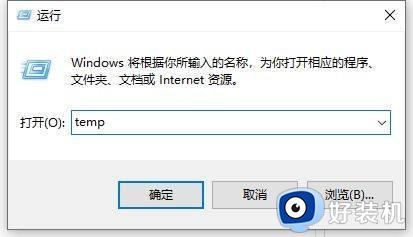
windows文件夹里的temp可以删除吗 windows里面的temp文件怎么删除
我们在日常运行windows电脑的过程中,总是会有大量的临时文件存储在硬盘内存里,而在windows电脑系统盘中temp文件就是临时文件的存储路径,同时也占用了大量的硬盘空间,对此windows文件夹里的temp可以删除吗?答案肯定是可以的,以下就是windows里面的temp文件怎么删除全部内容。...2024-05-31 -

driver_power_state_failure怎么办 电脑drive power state failure开不了机如何处理
电脑开机的时候都会遇到各种问题,比如近日有不少用户反映就遇到了driver_power_state_failure的情况,很多人遇到这样的问题不知道该怎么办,大家不用担心,如果你有遇到一样情况的话,有需要的用户们可以跟随小编一起来学习电脑drive power state failure开不了机的详细处理方法。...2024-05-31 -

windows文件夹拒绝访问怎么办 windows电脑文件拒绝访问怎么解决
很多用户在使用windows电脑的时候,经常也会打开各种文档文件进行浏览或者编辑,因此有小伙伴在windows系统中双击某个文件夹时,却老是会出现拒绝访问的情况,导致文件夹无法正常打开,对此windows文件夹拒绝访问怎么办呢?今天就来教大家windows电脑文件拒绝访问怎么解决所有内容。...2024-05-31 -
 很多小伙伴在电脑中安装搜狗输入法之后,发现总是会自动弹出搜狐微门户窗口,经过分析是因为被捆绑安装“搜狐微门户”软件,很多人想要将其删除,只是不懂搜狐微门户怎么删除,为了帮助到大家,接下来就给大家详细介绍一下搜狐门户弹窗的详细关闭方法吧。...2024-05-31
很多小伙伴在电脑中安装搜狗输入法之后,发现总是会自动弹出搜狐微门户窗口,经过分析是因为被捆绑安装“搜狐微门户”软件,很多人想要将其删除,只是不懂搜狐微门户怎么删除,为了帮助到大家,接下来就给大家详细介绍一下搜狐门户弹窗的详细关闭方法吧。...2024-05-31